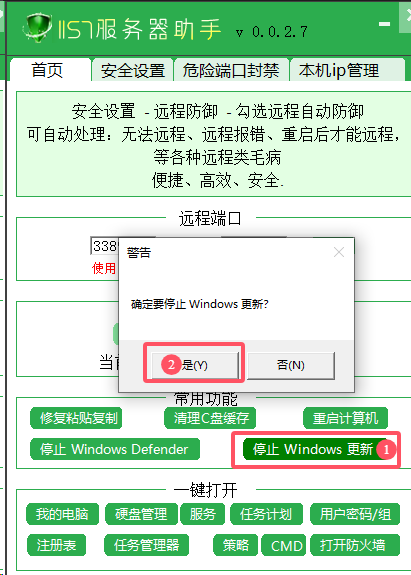在Windows 10系统中,卸载系统更新补丁的步骤如下:
1.通过控制面板卸载:
按 Win + S 组合键,或点击任务栏上的Windows搜索,然后输入“控制面板”,点击打开系统给出的最佳匹配“控制面板”应用。
在控制面板窗口中,选择“程序”下的“卸载程序”。
在“程序和功能”窗口中,左侧点击“查看已安装的更新”。
在“已安装更新”窗口中,找到并选择要卸载的更新,然后点击右键选择“卸载”。
2.通过设置卸载:
点击电脑左下角的“开始”按钮,然后点击“设置”(齿轮图标)。
在“设置”窗口中,选择“更新与安全”。
在左侧菜单中,点击“Windows更新”,然后选择右侧的“查看更新历史记录”。
在“查看更新历史记录”页面中,点击“已安装的更新”。
找到你想要卸载的更新补丁,在列表中找到对应的更新,点击它,然后在弹出的菜单中点击“卸载”。
二、关闭Win10更新的方法
Win10系统提供了多种关闭自动更新的方法,以下是几种常用的方法:
1.通过Windows设置关闭:
按 Win + I 键,打开Windows设置,再单击“更新和安全”。
在Windows更新处,单击“高级选项”。
在高级选项中,你可以将“更新选项”中的项目全部关闭,或者选择“暂停更新”(但此暂停更新至多只能暂停35天)。
2.通过服务管理器禁用Windows Update服务:
按 Win + R 键,打开运行对话框,输入“services.msc”,然后单击“确定”。
在服务窗口中,找到“Windows Update”选项并双击打开它。
在“Windows Update的属性”对话框中,将“启动类型”设置为“禁用”。
点击“恢复”选项卡,将“第一次失败”、“第二次失败”和“后续失败”都设置为“无操作”,然后点击“应用”和“确定”。
3.通过本地组策略编辑器关闭:
按 Win + R 键,打开运行对话框,输入“gpedit.msc”,然后单击“确定”。
在本地组策略编辑器中,依次单击“计算机配置” > “管理模板” > “Windows组件” > “Windows更新”。
找到“配置自动更新”并双击打开它,选择“已禁用”,然后点击“确定”。
还可找到“删除使用所有Windows更新功能的访问权限”并双击打开,勾选“已启用”,然后点击“确定”。
4.通过注册表编辑器关闭:
按 Win + R 键,打开运行对话框,输入“regedit.exe”,然后单击“确定”。
进入注册表编辑器后,跳转到以下路径:HKEY_LOCAL_MACHINE\SYSTEM\CurrentControlSet\Services\UsoSvc。
在右侧找到“Start”键并双击打开它,将“数值数据”改为“4”,然后点击“确定”。
找到“FailureActions”键并双击进行编辑,将相关数值中的“01”改为“00”,然后点击“确定”。
5.通过任务计划程序禁用自动更新:
按 Win + R 键,打开运行对话框,输入“taskschd.msc”,然后单击“确定”。
在任务计划程序窗口中,跳转到“任务计划程序库/Microsoft/Windows/WindowsUpdate”路径。
选中“Scheduled Start”任务,并在“所选项”中单击“禁用”。